


近期一些win7用户跟小编咨询,想要将日历放置在电脑桌面上,这样可以更加直观的看到日期,那么Win7如何在电脑桌面显示日历呢?针对这个问题小编今天来给大家分享一下Win7如何在电脑桌面显示日历的操作方法,一起接着往下看吧。
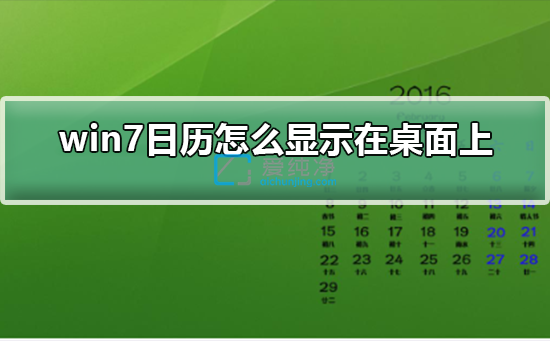
Win7在电脑桌面显示日历的方法:
第一步:在进入win7系统桌面之后,点击桌面左下角“开始”按钮,在里面选择“控制面板”选项进入。
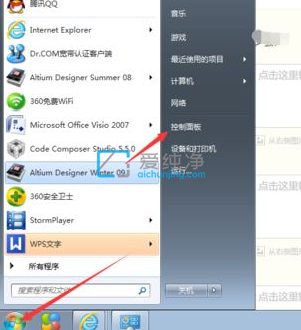
第二步:在打开的控制面板窗口中,选择“外观和个性化”选项进入。
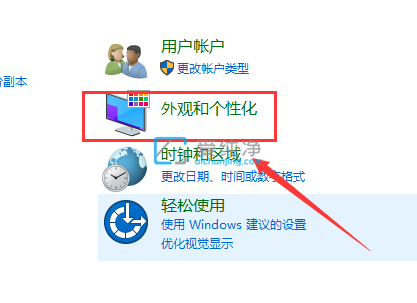
第三步:在外观和个性化里面,点击 桌面小工具 选项下面的“向桌面添加小工具”选项。
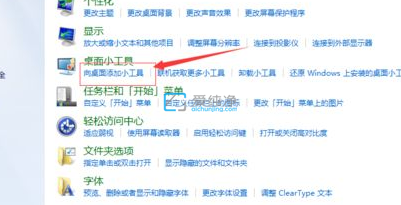
第四步:在出现的小工具窗口中,鼠标左键点击我们想要添加的小工具,这里我们想要添加日历就选择日历,等待一下就会自动的加载到Win7电脑桌面。
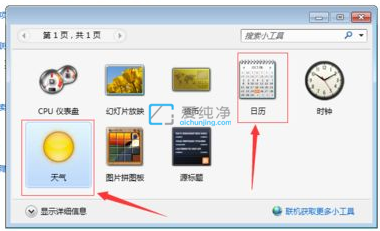
以上就是Win7如何在电脑桌面显示日历的操作方法了,更多精彩资讯,尽在爱纯净。
| 留言与评论(共有 条评论) |